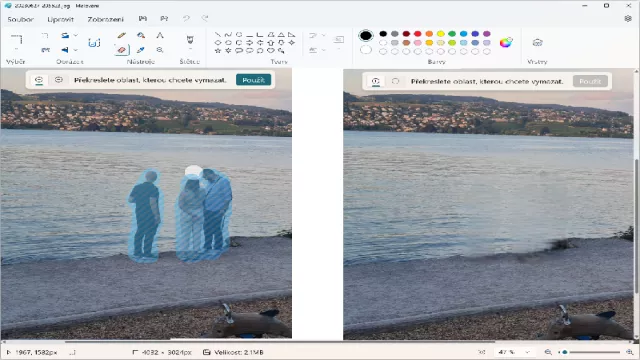Plná verze bitmapového grafického editoru MAGIX Photo Designer 7 z Chip DVD nabízí všechny funkce potřebné pro běžné i pokročilejší úpravy digitálních fotografií nebo vytváření vlastní grafiky pro internetové stránky či další použití. K dispozici jsou nástroje na běžné úpravy a vylepšení snímků, společně s pokročilými funkcemi na maskování či retuše a bohatou nabídkou efektů a filtrů s podrobným nastavením. Se základními úpravami fotek, jako je korekce expozice, vyvážení barev nebo bílé barvy, vám pomohou automatické funkce programu. Při použití těch pokročilejších vám bude Photo Designer alespoň asistovat. Hotové dílo si můžete uložit v mnoha různých formátech.
Na Chip DVD je připravena plná verze bitmapového grafického editoru MAGIX Photo Designer 7. Pro neomezené použití programu je třeba provést registraci na stránkách výrobce a získat aktivační kód. V rámci akce můžete využít zvýhodněnou cenu nákupu plné verze Magix Digital Photo Maker, které se specializuje na snadné zpracování fotografií ve vysokém rozlišení a podporuje všechny známé RAW formáty fotografií.
|
|
V bitmapovém grafickém editoru Photo Designer můžete buďto upravovat existující fotografie a obrázky, nebo se pustit do vlastní kreativní tvorby. V obou případech dostáváte do ruky více než dostatečnou sadu snadno použitelných nástrojů, uspořádaných navíc velmi podobně, jako v jiných vyspělých grafických editorech. Proto jistě nebudete mít problém rychle se zorientovat, přestože je uživatelské rozhraní programu Photo Designer dostupné pouze v angličtině.
Kreslení a úpravy
Nabídka nástrojů na úpravy fotek a obrázků směle konkuruje ostatním kvalitním grafickým editorům. Různé druhy výběrů (pravoúhelník, kruh či elipsa, laso a magnetické laso) doplňuje magická hůlka a další funkce související s maskováním objektů. Najdete je v nabídce »Selection«. Při vlastní tvorbě jistě využijete
štětce, výplně či přechody. Každý z nástrojů má samozřejmě i svoje vlastní předvolby pro detailní nastavení. Photo Designer navíc pracuje i s vrstvami, příslušné funkce k dispozici v nabídce »Object«.
Mezi nástroji, určenými především na úpravu fotografií jmenujme například ořezávání snímků, narovnání horizontu podle nakreslené linie, korekci efektu červených očí nebo klonovací razítko. Šikovné jsou také nástroje na lokální úpravu jasu nebo štětec na odbarvení snímků. V nabídce »Image« hledejte ještě funkce na otáčení snímků či změnu jejich velikosti a dále také zobrazení histogramu a podrobných informací o snímku. Ve stejné nabídce jsou připraveny rovněž i funkce na automatické vylepšení snímků (korekce expozice a vyvážení barev), které jinak najdete i pod tlačítkem »1 Click«. Zmíněné tlačítko pro automatickou optimalizaci fotek jedním kliknutím myši nabídne navíc i automatické vyvážení bíle barvy.
Efekty a filtry
Pro vaši vlastní uměleckou tvorbu a vylepšení fotek nabídne Photo Designer i desítku filtrů, jako je například kresba, deformace, zjemnění a další. Jednotlivé skupiny filtrů mají vlastní podkategorie a dále i podrobná nastavení. Ještě před aplikováním filtru vidíte ve velkém náhledu výslednou podobu snímku, na které si můžete filtr doladit. Tyto funkce jsou připraveny v nabídce »Effects«.
Velmi zajímavé funkce najdete také pod tlačítkem »FX«. Jednou z nich je převod snímku na malbu (»Transform into painting«) s podrobným nastavením barev, štětců i plátna. Také druhý efekt (»Liquid color«) slibuje efektní výsledky. K dispozici je sedm různých tvarů pro rozmazání obrazu s možností vlastního nastavení a rovněž i funkce gumy, kterou lze aplikovaný efekt lokálně upravit. Všechny efekty je možné v rámci jednoho obrazu volně

kombinovat.
Průvodce úpravami
Především při zpracování většího množství digitálních fotografií oceníte funkci »Task Assistant«, připravenou pod tlačítkem s postavičkou kouzelníka. Pro lepší přehled nad sérií snímků je ještě možné přepnout si rozhraní editoru Photo Designer do režimu filmového pásu a otevřít zároveň více souborů s fotkami. Slouží k tomu tlačítko »Filmstrip view«.
Asistent zpracováním fotografií nabízí tři okruhy běžně používaných funkcí. V nabídce »Edit« najdete optimalizaci expozice snímku, úpravu barev, odstranění efektu červených očí, úpravu ostrosti, prosvětlení temných částí fotek nebo opravu různých poškození a vad snímků, především těch naskenovaných z klasických fotografií. Skupina funkcí v nabídce »Edit« obsahuje nástroje na maskování osob a dalších objektů na snímcích,
skládání panoramatických fotografií, otáčení, zrcadlení a ořezávání fotografií nebo změnu jejich velikosti (rozlišení).
Efekty a další vylepšení snímků nabízí skupina funkcí, označená jako »Creative«. Připraven je například rychlý přístup k funkcím na vkládání textů, klonování objektů a další efekty. Nástroje, které jsou jinak dostupné pod více různými nabídkami, zde najdete pěkně pohromadě. Stejné nástroje jsou pak k dispozici i v menu »Tasks«. Upravené snímky můžete ukládat v mnoha různých obrazových formátech, včetně například i formátu PSD pro použití ve Photoshopu. S nastavením kvality výstupu si snadno vytvoříte třeba i obrázky pro internetové stránky a další typy grafiky.
Uveřejněno na Chip DVD 05/11.